Tutorial Photoshop #8 – Correcção de perspectivas
Após uma paragem por motivos de força maior, voltam os tutoriais de Photoshop. Mas com uma pequena alteração, a partir de agora os tutoriais serão quinzenais e não semanais, como eram até agora. Numa semana é sobre Photoshop, na semana seguinte é sobre C#. Mas vamos ao que realmente interessa, vamos ao tutorial de Photoshop.

Quantas vezes tiramos uma fotografia, mas o enquadramento que estamos não é o melhor, e por isso temos de tirar como podemos, ficando por vezes a fotografia com uma perspectiva um pouco distorcida. Mas, graças aos programas de edição de imagem, e neste caso o Photoshop, a fotografia não está “perdida”.
É possível corrigir a distorção na perspectiva.
Vamos por mãos à obra:
• Abra uma foto que esteja com a perspectiva distorcida.

Agora é necessário colocar as Grid’s visíveis. Para isso clique em:
• View – Show – Grid
A sua imagem agora deve aparecer com várias linhas horizontais e verticais. Estas linhas servem exclusivamente para poder orientar a imagem.
• Duplique o seu layer pressionando o CTRL + J
É sempre importante usar um segundo layer, pois assim, qualquer alteração que fizer não afectará directamente a imagem original.
Após ter duplicado o layer, tem de activar a transformação livre, para assim poder “corrigir” a sua imagem.
• Clique em CTRL + T (ou Edit – Free Transform)
Irá verificar que apareceram quadrados nos cantos e a meio das laterais. Estes quadrados servirão para regular a imagem.
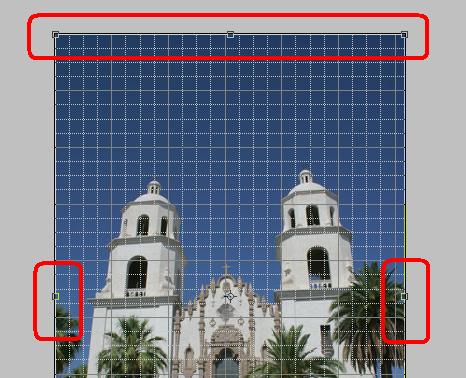
• Pressione as teclas CTRL + ALT + SHIFT
Se não pressionar estas teclas, os quadrados presentes no Free Transform apenas servirão para redimensionar a sua imagem. Se pressionar as teclas referidas, então conseguirá alterar as perspectivas.
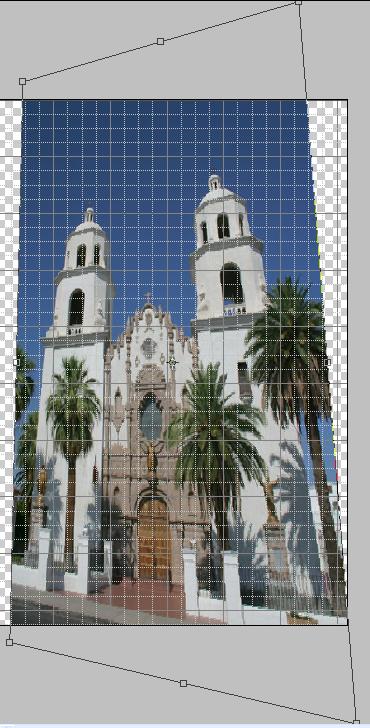
Após ter “corrigido” a perspectiva, irá verificar que a imagem pode ter ficado um pouco curta, ou mais pequena que a original. Para resolver essa situação deve:
• Reduzir a opacidade
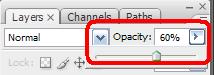
Assim conseguirá comparar o tamanho das duas imagens.
• Cliquem em CTRL + T para poder redimensionar a imagem
Após ter redimensionado a imagem, coloque a opacidade novamente a 100%.
Agora a sua imagem ficou com a perspectiva ao seu gosto.

Como já o referi anteriormente, mas não me canso de o fazer, é o facto de que em tudo na vida depende do nosso gosto particular.
Este “efeito” tem um problema quando existem pessoas na imagem, mas nada que um bocado de paciência não resolva.
Fico a aguardar sugestões para outros tutoriais…
helio.moreira@pplware.com
Este artigo tem mais de um ano























Helio bom post 😉
Olha nao deixes o teu mail asssim por causa do span 😉
Abraço
Peço desculpa, mas não consigo ver quaisquer modificações na imagem, onde é que elas estão??
Eu tb não consigo ver diferença, a imagem do antes e a do depois são a mesma 🙂
Mais uma excelente dica. ja tinha visto a editarem imagens assim. mas quando eu experimentava só me redimensionava a imagem faltava (CTRL + ALT + SHIFT)
@Samuel Gomes
se reparares a primeira imagem do post esta meia descaída para a esquerda e não esta bem centrada. na ultima já esta certinha. só reparando nos pormenores é que se vê.
O paint shop pro X2 faz isto com um clique 🙂
Hmm, afinal confundi o efeito que se pretendia mostrar, eu pensava que era a redução do efeito “olho-de-peixe” causado por lentes pequenas, afinal agora é que reparei que a igreja tava torta e ficou mais direitinha. 😛
a primeira imagem estava boa , nao percebo …. lol
A ultima está descaída para a direita. lol
uhmmmmmmmmmm…ééeéé….tipo….legal…
Para quem esta começando hoje pode ser interessante esta dica para mostrar a ferramenta de perspectiva…nada mais.
Mas o que vale é a iniciativa! Parabéns!
ja vi a utilisação desta ferramenta para a manipulação de fotos de modelos… parecendo que não tem vareas utilidades…..
Boas,
Acho estes tutorias muito interessantes, por isso estou a guardá-los em PDF, mas está-me a aparecer o seguinte erro! TCPDF error: Unsupported image type: gif
Parabéns ao autor destes tuturais
Embora já use isto há tempos, agora sim, estamos em tutoriais mais técnicos.
Podia ter sido um bocadito mais esticado acima. Quanto mais quadriculas tiver a grelha mais trabalho dá mas mais porreiro fica.
Desculpe-me o autor do post, mas…
O Free Transform não é a ferramenta certa para este tipo de correcções.
Consegue-se um pouco, sim… mas neste tipo de correcções há muito mais a fazer.
A ferramenta mais adequada e poderosa é a “Lens Correction” e pode ser encontrada em:
Filter>Distort>Lens correction…
É um filtro que tem várias ferramentas necessárias à correcção de perspectivas e deformações provocadas pelas lentes.
mais um excelente tutorial! Já sentia falta deles. Seja semanal ou quinzenal aguardarei sempre pelos teus tutoriais que estão sempre óptimos e muito bem explicados!
abraço
Bom tutorial.
.
http://photoshop-sem-medo.blogspot.com/
Miguel obrigado pelo reparo. Está resolvido apenas retirei o “smile” que o Hélio tinha colocado no post, o tal GIF da discórdia…
@off topic
Aconteceu-me uma coisa bastante intrigante com CS4:
Abro uma foto no CS4 e,os ícones das “Layers” aparecem normalmente mas,a foto principal,pura e simplesmente não aparece!!Em vez dela,tenho um fundo todo cinzento !!
Tudo trabalha bem menos isto e não percebo porquê!
ps- Já fiz tres instalações de CS4 diferentes e o resultado ,é sempre o mesmo!
Qualquer ajuda,seria bem-vinda…Obrigado
queria saber se alguem tem o fhotoshop ou o link se tem enviar para !
Axo que perde MUITA definição, e nesse caso não foi muito NECESSÁRIO esse procedimento…
mas o tutor ta aí pra quem n sabia dessa magica do Photoshop!
Parabéns Pelo POST